2016年1月5日追記
以下で紹介しているプラグインですが、“アメーバプレスPro”として有料化されていました・・・
利用するプラグイン
利用するのは、アメーバプレスというワードプレス(wordpress)のプラグインです。
このプラグインを使って、ワードプレス(wordpress)の記事を自動的にアメブロに投稿します。
アメーバプレスのダウンロード
まずは、アメーバプレスのサイトから
名前とメールアドレスを入力します。
すると、
—————————————————-
■プラグインダウンロード情報
ダウンロードURL:https://cowabunga-app.com/□□□□/ameba-press-□□□□.zip
※URLが改行されている場合は1行につなげてアクセスしてください。
ユーザーID:□□□□
パスワード:□□□□
※高機能の『アメーバプレス』プレミアム版をご希望の方はこちらからお申込みください
プレミアム版案内URL:https://cowabunga-app.com/premium/
—————————————————-
といういうメールが届きますので、アメーバプレスをダウンロードしてください。
アメーバプレスのアップロード
FTPを使える方はご自分のサーバ上のプラグインフォルダにアップロード
何のことかわからない方は、次の手順に従ってアップロードします。
- ワードプレスの管理画面(ダッシュボード)にログインしてください。
- 管理画面の左側、「プラグイン」をクリックしてください。
- 画面が変わったら、画面上部にある「新規追加」をクリックしてください。
- 画面上部の“プラグインのインストール”という表示の下、「アップロード」をクリックしてください。
- 「参照」をクリックして、ダウンロードした圧縮ファイル(zipファイル)を選択してください。
これでアップロード完了です。
ワードプレスでの設定
管理画面の左側、「プラグイン」―「インストール済みプラグイン」を選択してクリックし、
「アメーバプレス」を有効化してください。
有効化すると、管理画面左下に「アメブロ設定」と表示されるのでクリックします。
すると、アメブロのアカウント設定画面になりますから、
アメブロ名
アメブロID
アメブロパスワード
を入力して「設定変更」をクリックしてください。
右側に「連携が確立しました」が表示されるとOKです。
記事の投稿
以上の設定が終わると、ワードプレス側で、個別記事を書く際、
右上に同時投稿するアメブロを選択することができます。
下記のような画面が出ているはずです。
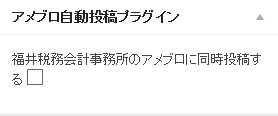
ここに✔マークをつければ、ワードプレスで書いた記事が、アメブロにも掲載されます。
余談
ワードプレスの投稿時に<!–more–>タグを設定すると、そのタグ以降は、アメブロでは表示されず、
『続きはこちら』というテキストリンクになり、続きはワードプレスで読むことになります。
また、moreタグを使わなければ、アメブロの投稿記事の最下部に
『引用元:”記事タイトル”』というテキストリンクが付きます。
便利ですね!
